Introduzione
Noti rallentamenti e prestazioni ridotte sul tuo Dell Chromebook 11 3189? Non preoccuparti. Puoi adottare diversi passaggi per ottimizzare il tuo Chromebook e migliorare la sua velocità. Questa guida completa ti guiderà attraverso attività di manutenzione di base, miglioramenti avanzati delle prestazioni, regolazioni hardware e strumenti integrati di Chrome OS per rendere il tuo Chromebook più fluido e veloce. Che tu sia uno studente, un professionista o un utente occasionale, questi consigli pratici possono migliorare notevolmente le prestazioni del tuo Chromebook.
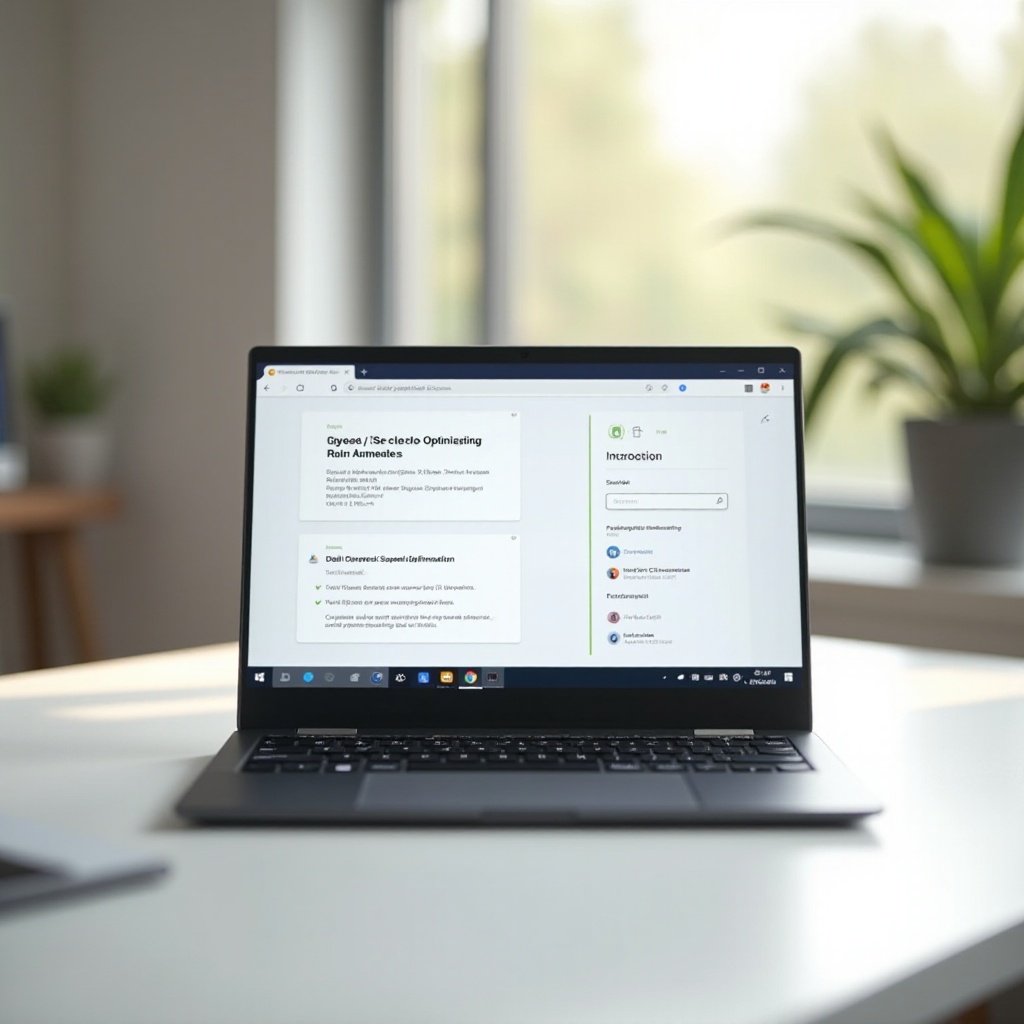
Attività di Manutenzione di Base
Mantenere il tuo Chromebook in ottime condizioni inizia con le attività di manutenzione fondamentali. La manutenzione regolare può prevenire che il tuo dispositivo diventi lento e mantenerlo fluido.
Cancellare Cache e Cookie del Browser
Uno dei modi più semplici per accelerare il tuo Chromebook è cancellare la cache e i cookie del browser.
- Apri il browser Chrome.
- Fai clic sul menu con i tre puntini nell’angolo in alto a destra.
- Vai su ‘Altri strumenti’ e poi ‘Cancella dati di navigazione’.
- Seleziona ‘Tutto’ dall’intervallo di tempo.
- Seleziona le caselle per ‘Cookie e altri dati dei siti’ e ‘Immagini e file memorizzati nella cache’.
- Fai clic su ‘Cancella dati’.
Gestione di Estensioni e App
Le estensioni e le app possono consumare risorse di sistema, influenzando la velocità del tuo Chromebook. Ecco come gestirle efficacemente:
- Apri Chrome e fai clic sul menu con i tre puntini.
- Vai su ‘Altri strumenti’ e poi ‘Estensioni’.
- Rivedi la tua lista di estensioni.
- Disabilita o rimuovi le estensioni che non ti servono più disattivandole o facendo clic su ‘Rimuovi’.
Aggiorna il Tuo Chromebook
Mantenere aggiornato il software del tuo Chromebook garantisce di eseguire gli ultimi miglioramenti delle prestazioni e delle patch di sicurezza.
- Fai clic sull’orario in basso a destra dello schermo.
- Apri ‘Impostazioni’.
- Vai su ‘Informazioni su Chrome OS’.
- Fai clic su ‘Verifica aggiornamenti’.
- Se sono disponibili aggiornamenti, il tuo Chromebook li scaricherà e installerà automaticamente.
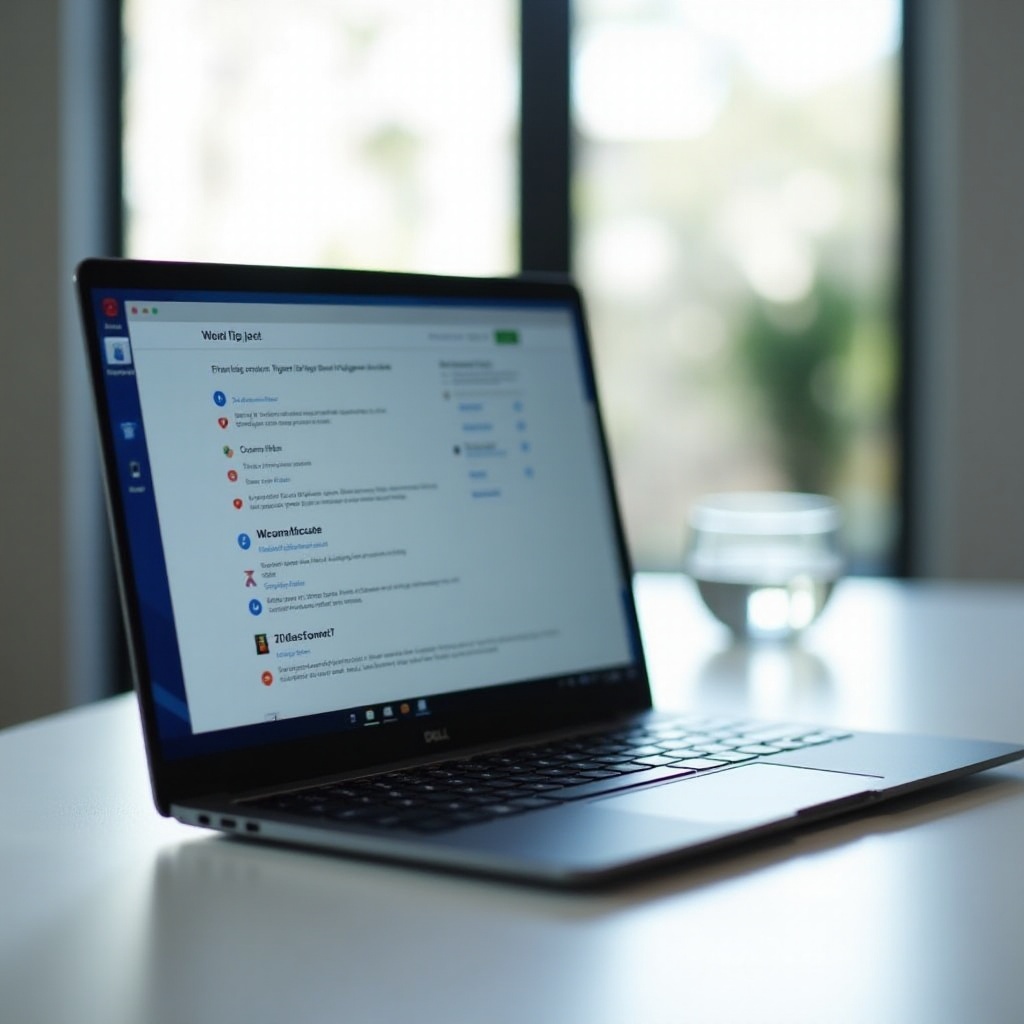
Miglioramenti delle Prestazioni Avanzati
Oltre alla manutenzione di base, i miglioramenti avanzati delle prestazioni possono dare al tuo Chromebook quello slancio extra di cui ha bisogno.
Abilita i Chrome Flags per le Prestazioni
I Chrome flags sono funzioni sperimentali che possono migliorare la velocità di navigazione.
- Apri Chrome e digita
chrome://flagsnella barra degli indirizzi. - Cerca flag relativi alle prestazioni come ‘Rasterizzazione GPU’ e ‘Abilita Download Paralleli’.
- Abilita questi flag impostandoli su ‘Abilitato’ e poi riavvia Chrome.
Utilizza Linux (Beta) per Maggiore Efficienza
Eseguire Linux insieme a Chrome OS può rendere il tuo dispositivo più efficiente separando la navigazione generale dai compiti ad alta intensità di prestazioni.
- Apri ‘Impostazioni’.
- Trova ‘Linux (Beta)’ nel menu laterale e fai clic su ‘Attiva’.
- Segui le istruzioni di configurazione.
- Dopo l’installazione, puoi eseguire applicazioni Linux che possono offrire migliori prestazioni rispetto alle controparti di Chrome OS.
Ottimizza le Impostazioni di Sincronizzazione
Avere troppe impostazioni di sincronizzazione attive può rallentare il tuo Chromebook. Ottimizzale per migliorare le prestazioni.
- Apri Chrome e fai clic sulla tua immagine del profilo.
- Seleziona ‘Impostazioni di sincronizzazione’.
- Rivedi gli elementi che vengono sincronizzati e disabilita quelli di cui non hai bisogno, come segnalibri o estensioni.
Regolazioni Hardware e di Sistema
Oltre alle modifiche al software, le regolazioni hardware possono avere un impatto significativo sulla velocità del tuo Chromebook.
Aggiungi Soluzioni di Memoria Esterna
I Chromebook hanno una memoria integrata limitata. Utilizzare soluzioni di memoria esterna può aiutare ad alleviare il carico sul tuo dispositivo.
- Inserisci un’unità USB o una scheda SD nel tuo Chromebook.
- Apri l’app ‘File’.
- Trascina e rilascia i file che non usi frequentemente nella memoria esterna.
Aumenta la Memoria Virtuale
Puoi anche aumentare la memoria virtuale del tuo Chromebook per migliorare le prestazioni.
- Apri ‘Impostazioni’.
- Vai su ‘Linux (Beta)’.
- Fai clic su ‘Sviluppatori’ e poi su ‘Memoria virtuale’.
- Regola il cursore della dimensione della memoria su un valore più alto.
Esegui un Powerwash per un Nuovo Inizio
Se tutto il resto fallisce, eseguire un Powerwash può ripristinare il tuo Chromebook alle impostazioni di fabbrica.
- Apri ‘Impostazioni’.
- Scorri verso il basso e fai clic su ‘Avanzate’.
- Trova ‘Ripristina impostazioni’ e seleziona ‘Powerwash’.
- Segui le istruzioni sullo schermo per completare il processo.
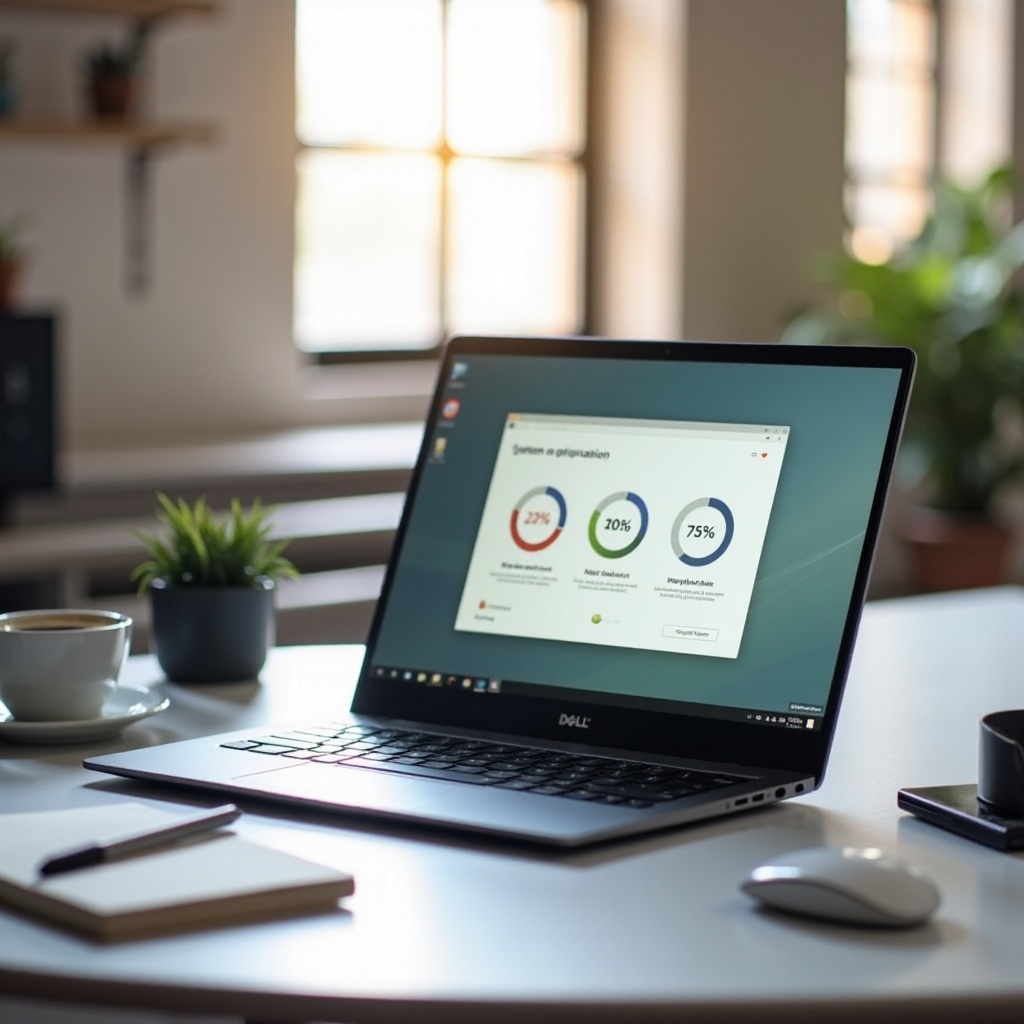
Strumenti Integrati e Funzionalità di Chrome OS
Chrome OS offre strumenti integrati che possono aiutarti a diagnosticare e risolvere problemi di prestazioni.
Utilizzo del Task Manager
Il Task Manager mostra dati in tempo reale sulle risorse utilizzate dal tuo Chromebook.
- Apri Chrome e premi ‘Cerca + Escape’ per aprire il Task Manager.
- Rivedi i processi e termina quelli che consumano troppa memoria selezionandoli e facendo clic su ‘Termina processo’.
Strumento Diagnostico Integrato
Utilizza lo Strumento Diagnostico di Chrome OS per ottenere approfondimenti dettagliati sulle prestazioni del tuo Chromebook e su eventuali problemi.
- Apri il browser Chrome e visita
chrome://diagnostics. - Esegui i test disponibili per identificare eventuali problemi hardware o di sistema.
Conclusione
Seguendo questi passaggi, puoi migliorare significativamente le prestazioni del tuo Dell Chromebook 11 3189. Dalla manutenzione di base ai miglioramenti avanzati, alle modifiche hardware e all’uso di strumenti integrati, ogni metodo può aiutarti a ottenere il massimo dal tuo dispositivo. La manutenzione regolare è essenziale e occasionalmente eseguire un Powerwash può dare al tuo Chromebook un nuovo inizio. Continua a sperimentare con questi suggerimenti per trovare ciò che funziona meglio per te e goditi un’esperienza Chromebook più veloce ed efficiente.
Domande Frequenti
Cosa devo fare se il mio Chromebook è ancora lento dopo questi passaggi?
Se il tuo Chromebook rimane lento, considera di resettare il tuo dispositivo effettuando un Powerwash o di cercare un’ispezione hardware professionale per identificare e risolvere problemi più sottili.
Quanto spesso dovrei eseguire la manutenzione sul mio Chromebook?
Eseguire la manutenzione una volta al mese è generalmente sufficiente per mantenere il tuo Chromebook funzionante senza problemi. Tuttavia, se usi molto il tuo Chromebook, considera di eseguire queste operazioni più frequentemente.
Posso aggiungere più RAM al mio Dell Chromebook 11 3189?
Purtroppo, la RAM nel Dell Chromebook 11 3189 è saldata e non può essere aggiornata. Tuttavia, ottimizzare la memoria virtuale e gestire efficacemente lo spazio di archiviazione può aiutarti a sfruttare meglio la RAM disponibile.
